路由器怎么设置 路由器全部怎么安装 路由器怎么设置 路由器亮红灯什么原因 路由器登录入口和光猫的区别 路由器怎么重启 路由器怎么连接 路由器桥接教程详细 路由器干什么用:怎么把路由器重新设置路由器重置后的设置方法路由器重新设置步骤
一、怎么把路由器重新设置
在某些情况下我们需要将路由器重置,然后我们就需要对重置过的路由器进行一些设定后才能正常使用网络了。
以下是我为大家搜集整理提供到的重新设置路由器的`方法,希望对您有所帮助。
欢迎阅读参考学习!
重新设置路由器的方法
路由器重置后的IP一般是192.168.1.1或0.1:
再用有线或无线连接到该网络:
再从浏览器登陆该路由器后台,重置后的用户名和密码都默认是admin,或密码空:
然后就先设置外网参数了。
打开“网络参数”、“WAN口设置”。
这里选择为“PPPOE”,输入上网账号和密码,再“保存”设置,稍等点击“连接”:
再点击“无线参数”、“基本设置”,设置WIFI名称等参数:
如果你需要更改路由器后台管理IP。
可打开“网络参数”、“LAN口设置”,设置IP即可,如192.168.0.2:
设置完成后重启路由器:
二、路由器重置后的设置方法
TP路由器在国内非常多人使用。
那么路由器重置后怎么设置呢?以下是我为大家整理的路由器重置后的设置方法,希望能帮到大家!
路由器重置后怎么办?
路由器被重置后,就相当于恢复了出厂设置,跟新购买的无线路由器是一样的,需要重新设置无线路由器才可以上网。
需要注意的是,路由器重置前,建议最好备份一下路由器,因为重置路由器后,重新设置要用到宽带账号与密码。
路由器重置后如何设置?
对于重置后的路由器如何设置,其实就是相当于,重新设置路由器,跟新买的无线路由器安装设置是一样的。
一、首先是路由器的安装
路由器安装主要包括猫、电源和网线之间的连接,路由器各设备与网线之间的连接。
注:如果此前路由器安装连接已经是好的,则无需进行上面这步操作,直接进入下面的路由器设置步骤。
二、路由器设置步骤
路由器、猫、电脑以及供电线路连接好,并开启电源之后,接下来我们就需要在电脑中进行路由器设置了。
路由器设置非常简单,最主要的是需要将宽带账号与密码设置在路由器中即可,如果忘记了宽带账号与密码,请拨打网络服务商客服电话获取。
1、在浏览器中打开路由器登陆地址,通常是192.168.1.1或者192.168.0.1,另外一些智能路由器可能是其他地址,不知道这个地址是什么也没关系,大家可以去看看路由器表面上的铭牌标注,上面会标有登陆地址和默认账号密码。
2、登陆路由器设置之后,普通路由器根据向导提示,完成账号密码设置,并开启和设置无线密码即可。
如果是智能路由器,设置更为简便,登陆路由器,直接填写宽带账号密码和设置无线密码即可。
登录到TP路由器设置界面(以TL-WR702N为例)
1、打开电脑桌面上的IE浏览器,清空地址栏并输入:192.168.1.253(管理地址),回车后页面会弹出登录框(PS:192.168.1.253打不开?请点击阅读:192.168.1.253打不开的'解决办法 )
2、在登录密码框中,输入路由器默认的管理密码:admin,点击 登录,进入管理界面。
步骤五:TL-WR702N上网设置
1、运行设置向导:进入路由器的管理界面后,点击“设置向导”——>点击“下一步”。
2、选择工作模式:这里需选择“Router:无线路由模式”——>点击“下一步”。
3、无线网络设置:无线网络设置:“SSID”即无线网络名称,用户根据自己的需求进行设置——>勾选“ WPA-PSK/WPA2-PSK”——>设置“PSK密码”——>点击“下一步”。
温馨提示:“SSID”用字母、数字,或者字母与数字的组合;“PSK密码”请用大写字母、小写字母、数字的组合设置,长度要大于8位。
4、选择上网方式:这里可以看到一共有4个选项,分别是:“让路由器选择上网方式(推荐)”、“PPPoE(ADSL虚拟拨号)”、“动态IP(以太网宽带,自动从服务商获取IP地址)”、“静态IP(以太网宽带,网络服务商提供固定IP地址)”。
“PPPoE(ADSL虚拟拨号)”不建议大家使用,因为路由器有时候识别不准确,造成无法上网。
另外3种上网方式的选择,下面进行详细介绍
(1)、ADSL拨号:目前,90%以上的用户办理的宽带都是“ADSL拨号”上网,办理“ADSL拨号”宽带业务后,宽带运营商会提供一个宽带用户名、宽带密码给用户;在未使用路由器时,需要通过电脑上的“宽带连接”来拨号上网。
ADSL拨号上网设置:选择“PPPoE(ADSL虚拟拨号)”——>点击“下一步”
输入宽带运营商提供的宽带帐号和密码——>点击“下一步”。
(2)、动态IP:也就是动态IP(DHCP获取IP),办理了“动态IP”上网宽带业务的用户,宽带运营商会提供一根网线到用户家里;在未使用路由器时,只需要把这根网线插在电脑上,并把电脑的IP地址设置为自动获得,电脑就可以上网了。
动态IP设置:选择“动态IP(以太网宽带,自动从服务商获取IP地址)”——>点击“下一步”
(3)、静态IP:办理了“静态IP”上网宽带业务的用户,宽带运营商会提供一根网线到用户家里,同时还会提供一个IP地址、子网掩码、网关、2个DNS服务器地址给用户;在未使用路由器时,只需要把这根网线插在电脑上,并根据提供的IP地址信息来设置电脑上的IP地址。
静态IP上网设置:选择“静态IP(以太网宽带,网络服务商提供固定IP地址)”——>点击“下一步”。
填写运营商分配的IP地址、子网掩码、网关以及DNS服务器地址——>点击“下一步”。
5、重启路由器:点击“重启”——>会弹出重启提示对话框,再次点击“确定”。
6、重启完成后,重新登录到TP-Link TL-WR702N无线路由器的设置界面,点击“运行状态”——>查看“WAN口状态”,如果显示已经获取到了IP地址等信息,表示设置成功,可以正常上网了。
注意问题:
“PPPoE(ADSL虚拟拨号)”、“动态IP”、“静态IP”这三种上网方式,是根据你办理的宽带业务类型来选择的,选择不正确,是不能够上网的;如果根据上面的介绍,你还是不能判断自己的上网方式,请电话咨询你的宽带运营商客服,弄清楚了再进行选择。
三、路由器重新设置步骤
电脑:WIN10
软件:3.2免费
设备:无线路由器、手机
1、无线路由器后面,也就是插网线的地方,有一个标注RESET小黑按钮,它就是重置按钮,长按等指示灯全部熄灭再重新亮起时才可以松开。

2、这时我们打开手机设置——WLAN,连接上无线路由器,这时是没有密码的可以直接连上。
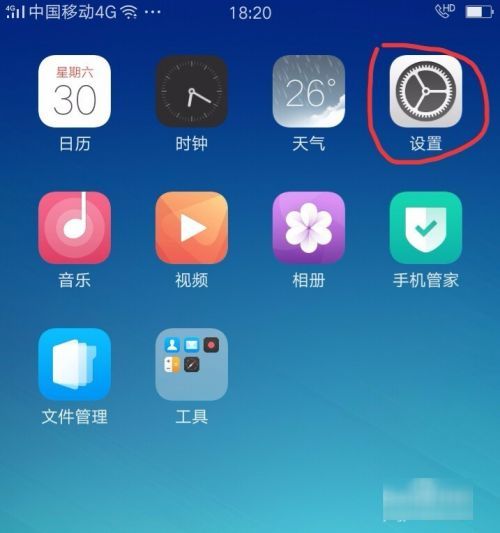
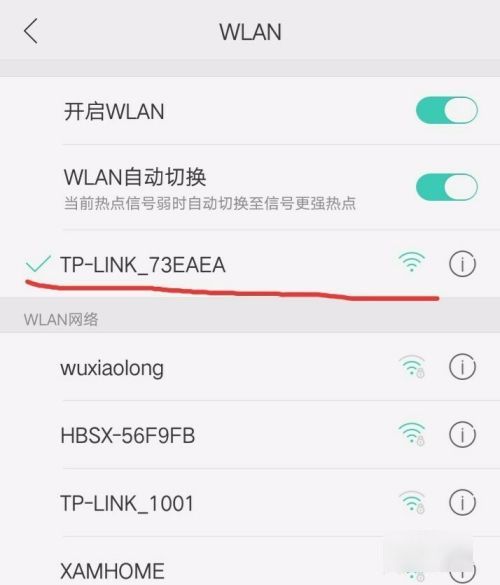
3、然后打开手机浏览器输入192.168.1.1就打开了无线路由器重置页面,如果需要输入账号密码,一般都是admin,无线路由器的背面也会有账号密码。
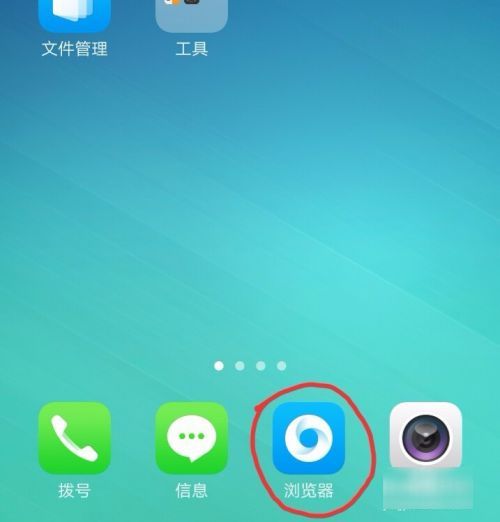
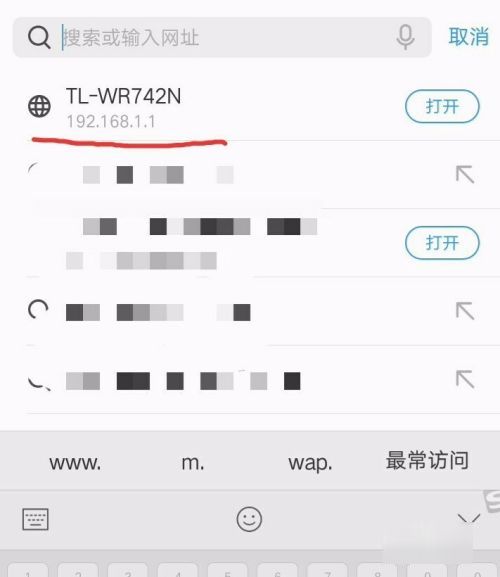
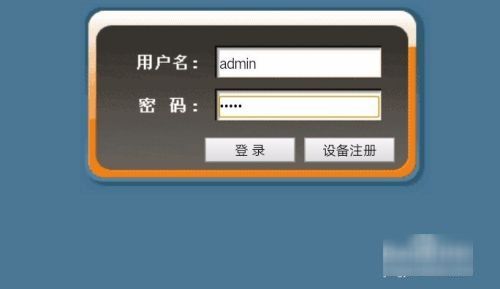

4、根据设置向导点击下一步,然后选择PPPOE这个选项,点击下一步,虽然推荐的是第一个,但第一个比较麻烦需要IP,掩码,网关等,而PPPOE就很简单快捷了。
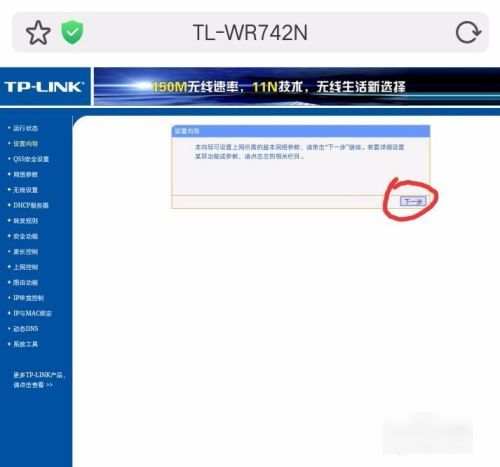
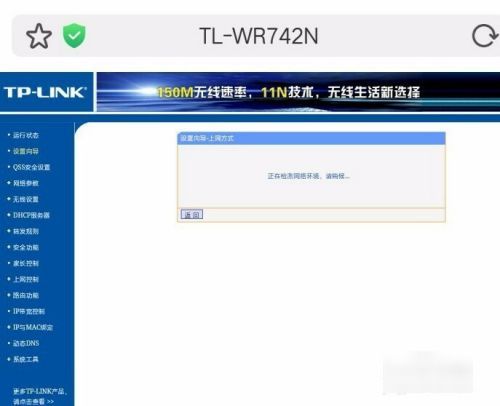
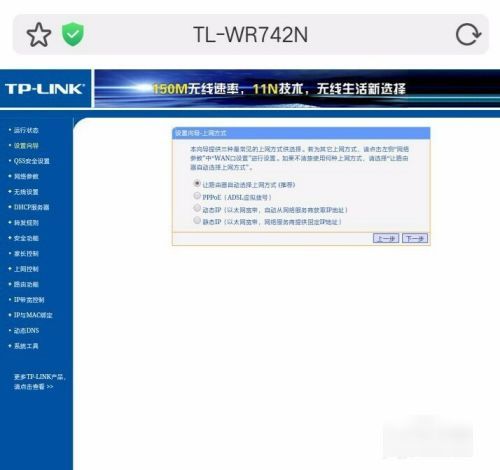
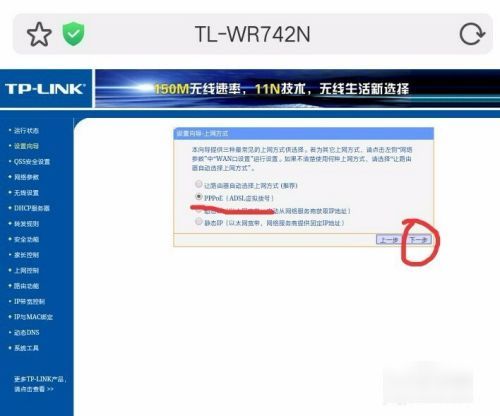
5、接着设置账号和口令,这个就很简单了,点击下一步。
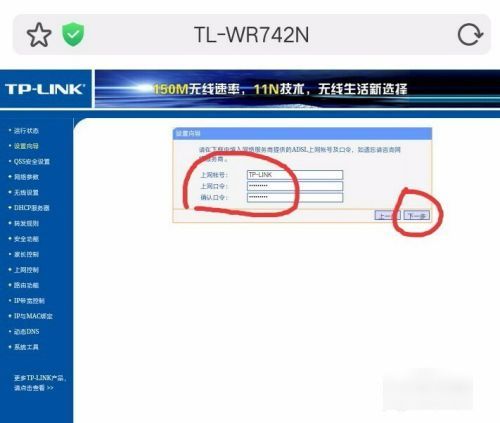
6、这时需要设置PSK密码,也就是我们的连接WiFi密码,再点击下一步,接着点击完成,无线路由器的重置就完成了。
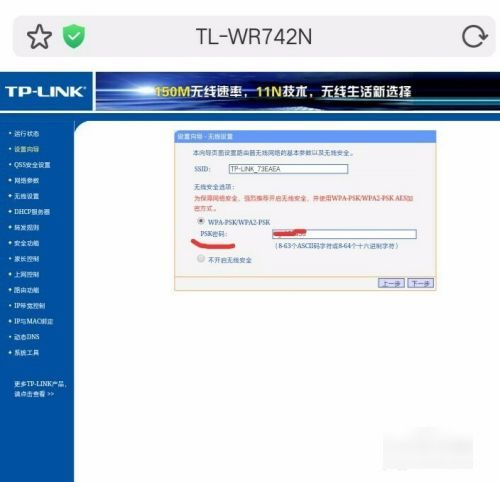
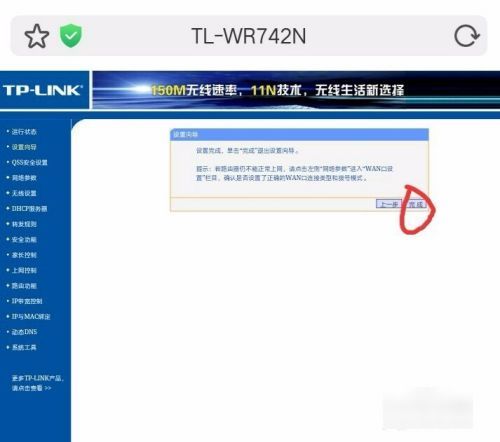

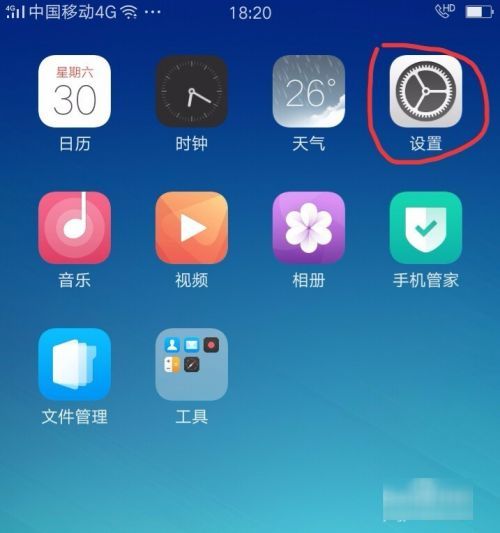
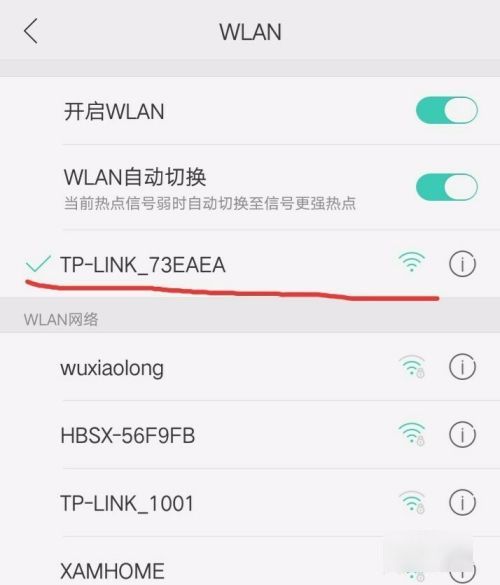
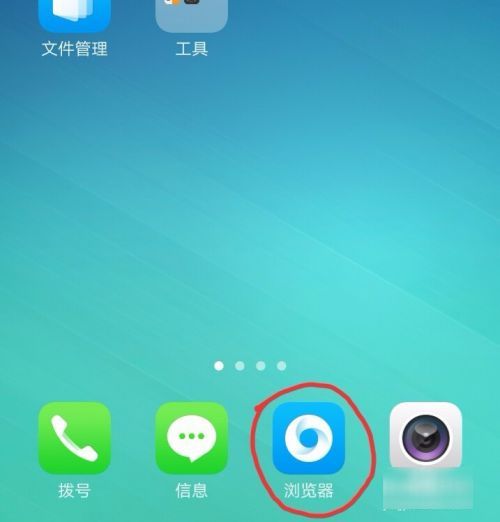
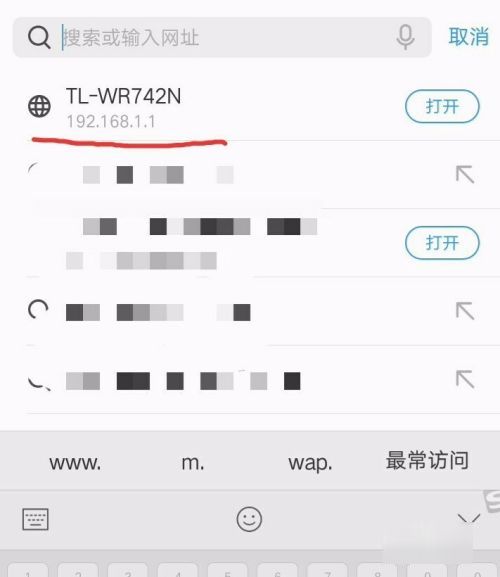
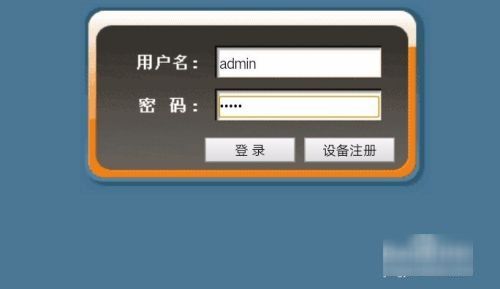

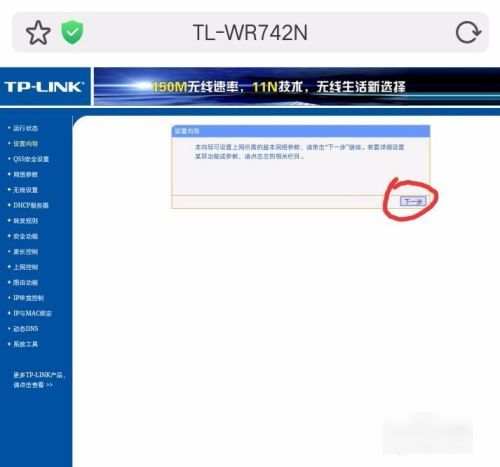
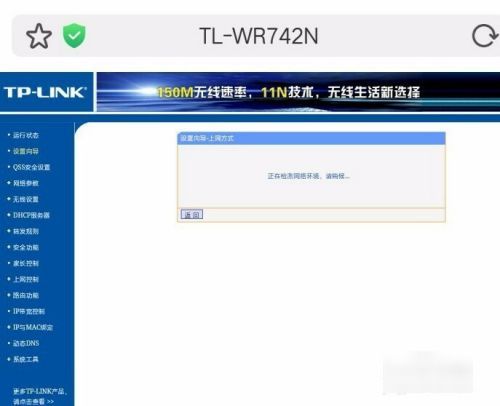
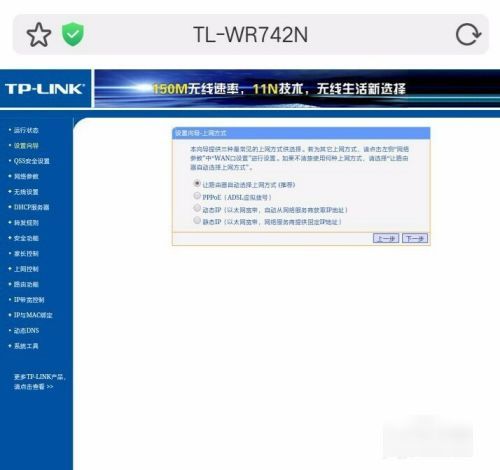
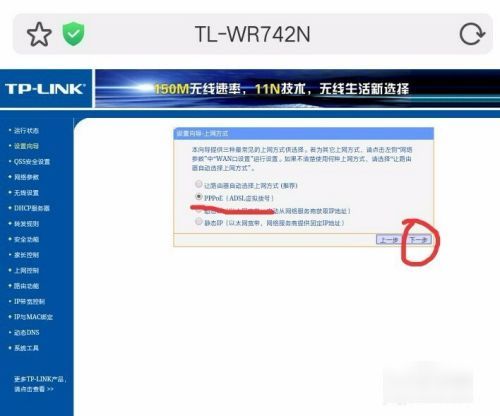
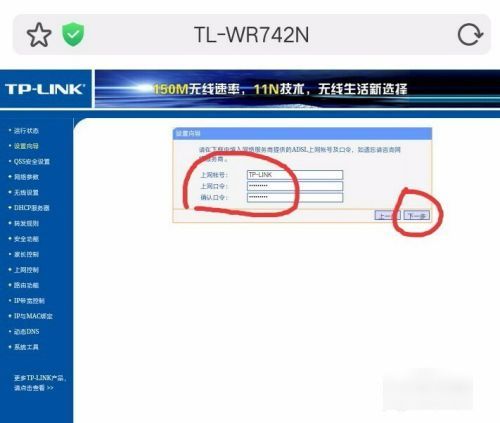
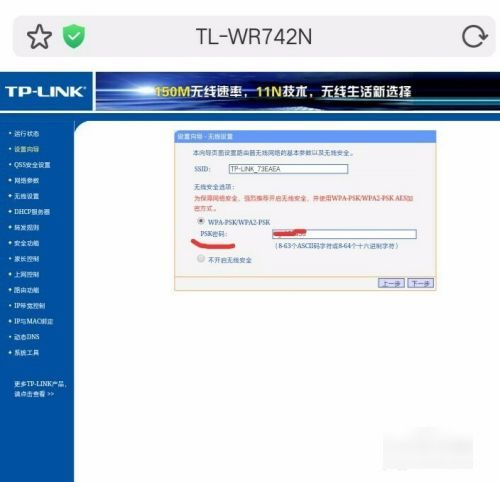
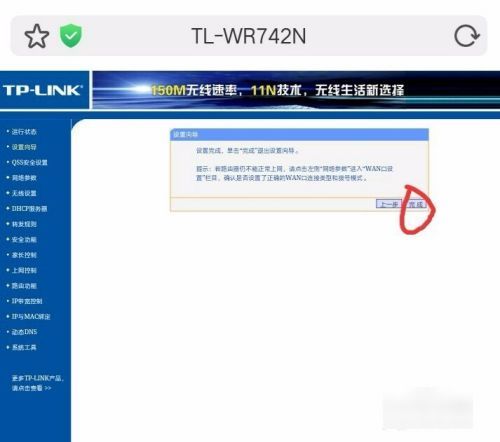

 |Archiver|手机版|家电维修论坛
( 蜀ICP备19011473号-4 川公网安备51102502000164号 )
|Archiver|手机版|家电维修论坛
( 蜀ICP备19011473号-4 川公网安备51102502000164号 )